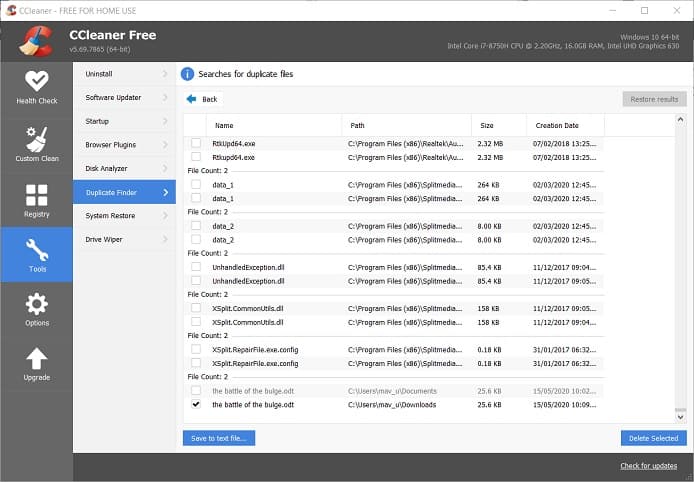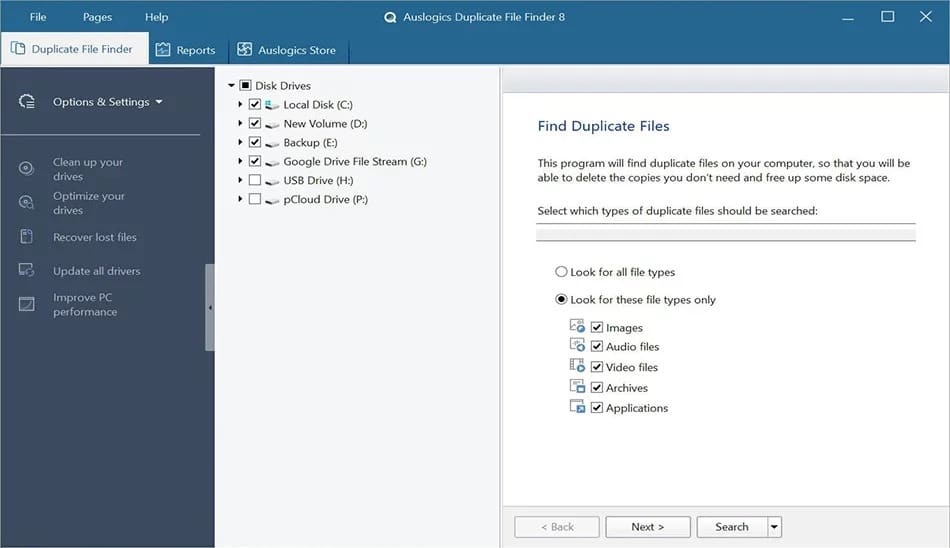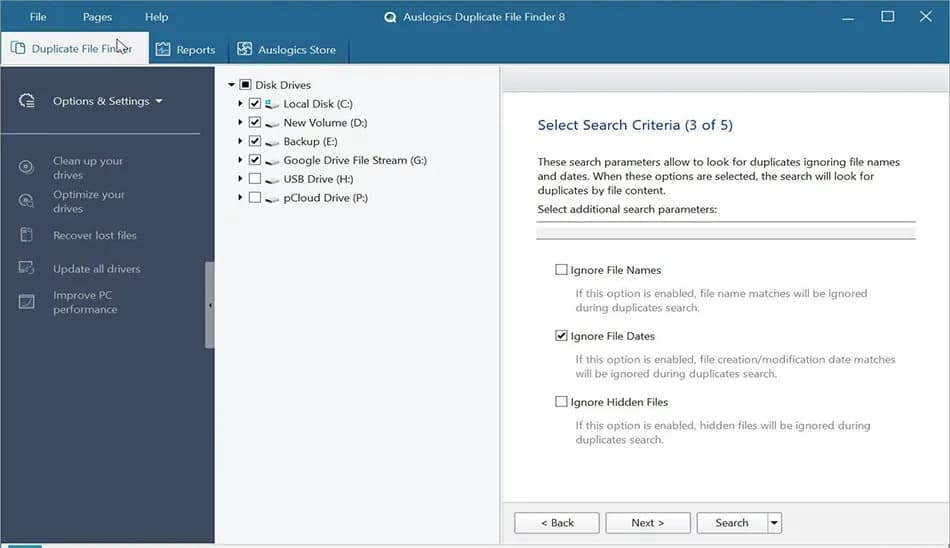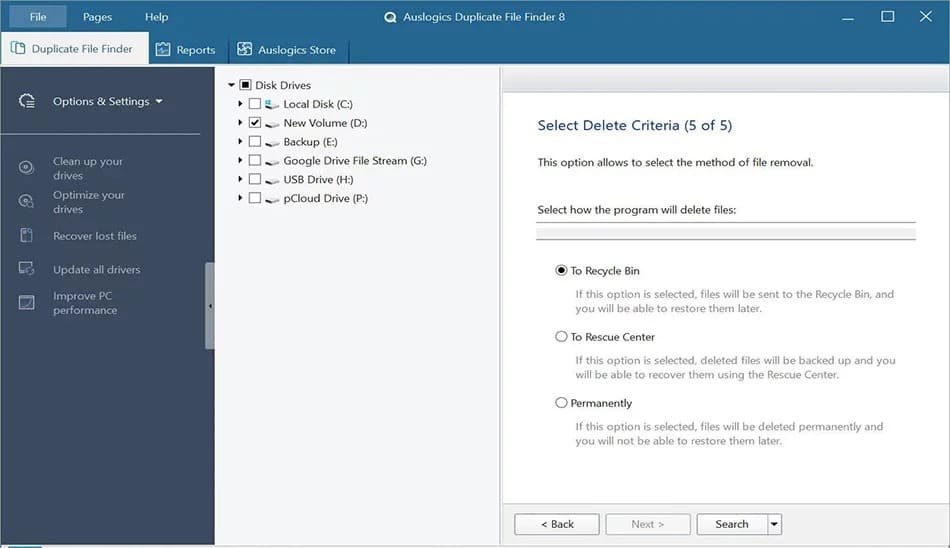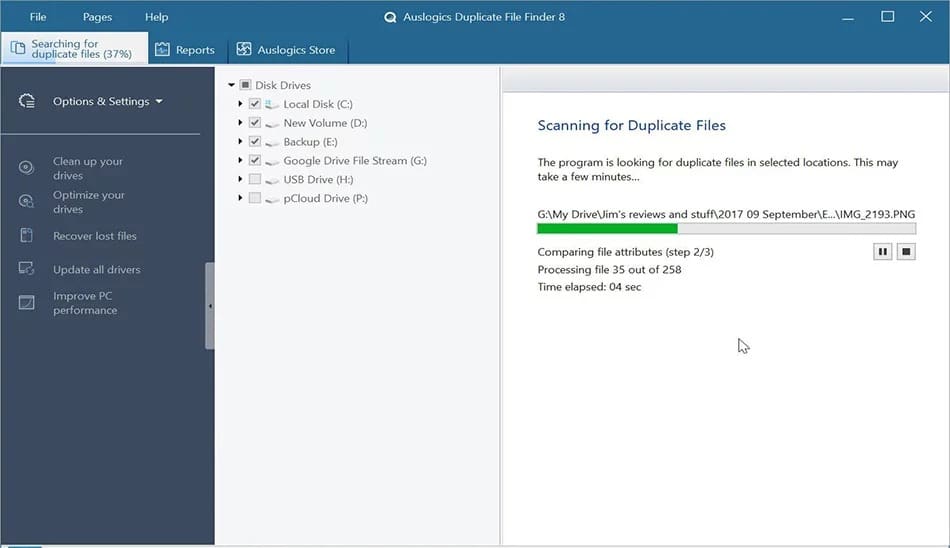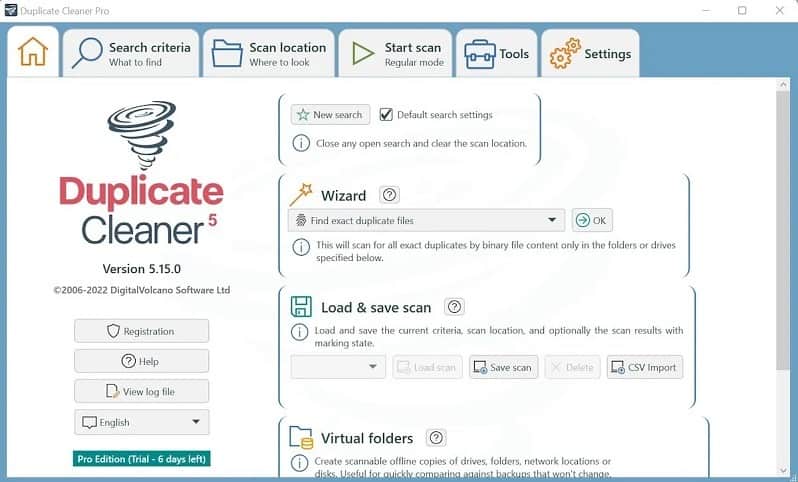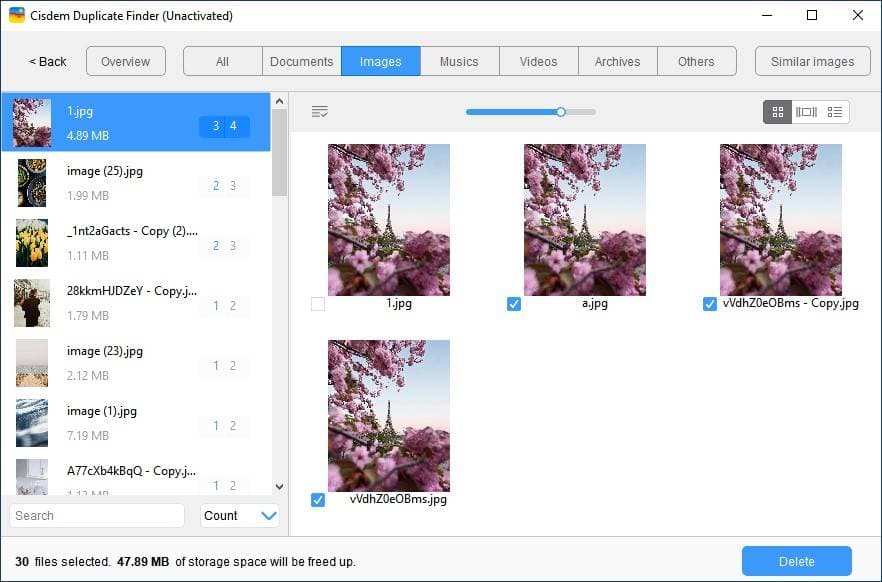معرفی و بررسی 9 تا از بهترین نرم افزار حذف فایل های تکراری در ویندوز

حذف فایل های تکراری در ویندوز مهم و ضروری می باشد. زمانی که تعداد فایل های مشابه در کامپیوتر زیاد شود شما سردرگم می شوید. در این شرایط نمی دانید که فایل اصلی کدام است و باید روی کدام نسخه کار کنید.
از طرفی وجود فایل های تکراری باعث اشغال فضای هارد دیسک و متعاقب آن کند شدن سرعت سیستم می شود. بنابراین وجود فایل های مشابه در کامپیوتر نه تنها مدیریت و سازماندهی را برای شما سخت کرده بلکه در عملکرد سیستم شما نیز اختلال ایجاد می کند.
استفاده از فایل های تکراری به عنوان نسخه بکاپ نیز بی فایده است. چرا که شما باید مدام نسخه های مختلف را پس از ایجاد هر گونه تغییر آپدیت کنید. این کار عملا زمان و انرژی زیادی را از شما خواهد گرفت. تصور کنید که در سیستم شما تعداد زیادی فایل با محتوای تقریبا مشابه و اسم های یکسان وجود دارد. این اطلاعات تکراری نه تنها مفید نبوده بلکه سرعت سیستم را کم کرده و بهره وری شخصی شما را کاهش می دهند.
شما می توانید به صورت سنتی و دستی فایل های کپی موجود در کامپیوتر خود را پاک کنید. اما مسئله اینجاست که پیدا کردن تمامی فایل ها و عکس های تکراری و سپس حذف آنها از شما زمان زیادی می گیرد. به همین دلیل به شما پیشنهاد می کنیم تا این مقاله از چیکاو را مطالعه کرده و با بهترین برنامه های موجود برای اسکن و پیدا کردن فایل های تکراری موجود در ویندوز 7، 8.1، 10 و 11 آشنا شوید.
آموزش حذف فایل های تکراری در کامپیوتر ویندوز 7، 8.1، 10 و 11
برای پیدا کردن و از بین بردن انواع محتوا های تکراری با فرمت های مختلف نرم افزار های بسیاری خوبی ارائه شده است. ما در این مقاله قصد داریم تا بهترین اپلیکیشن های موجود برای شناسایی فایل های کپی را که به صورت رایگان در دسترس هستند به شما معرفی کنیم. اغلب این اپلیکیشن ها را می توانید بر روی تمام نسخه های ویندوز نصب کرده و از عملکرد بسیار خوب آنها لذت ببرید.
بهترین نرم افزار های شناسایی فایل های تکراری
برنامه اول: CCleaner
نرم افزار CCleaner یکی از بهترین نر افزار های موجود برای پیدا کردن فایل های تکراری و حذف آنها است. برای استفاده از این برنامه مراحل زیر را طی کنید:
- برنامه را نصب کرده و اجرا نمایید.
- از منوی سمت چپ وارد بخش Tools شوید.
- در صفحه جدید گزینه Duplicate Finder را پیدا کرده و انتخاب نمایید.
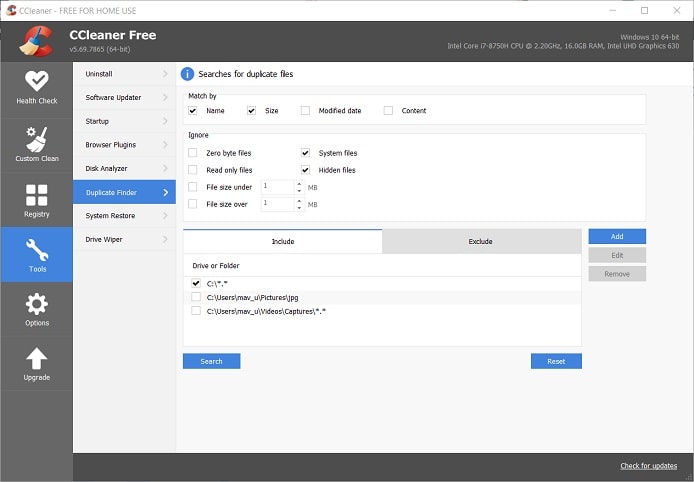
- تیک دو گزینه Name و Size Match را در حالت فعال قرار دهید.
- برای اسکن نشدن فایل های سیستمی و مخفی، تیک دو گزینه System files و Hidden files را نیز بزنید.
- گزینههای File size under و File size over محدودیت های حجمی را اعمال می کنند. اگر می خواهید این محدودیت را از بین ببرید تیک هر دو گزینه را غیر فعال نمایید.
- محل اسکن را مشخص کنید. برای افزودن مسیر جدید دکمه Add، برای حذف مسیر قبلی گزینه Remove و برای معاف کردن بعضی مسیر ها از اسکن شدن Exclude را انتخاب کنید.
- براساس نیاز خود گزینه های بالا را انتخاب کرده و روی گزینه Search کلیک کنید.
- برای حذف کردن هر مورد از فهرست تهیه شده روی کادر کنار آن کلیک کرده و گزینه Delete Selected را بزنید. برای حذف کل آیتم های اسکن شده نیز می توانید از Select All استفاده نمایید.
برنامه دوم: Auslogics Duplicate File Finder
یکی دیگر از برنامه های بسیار کاربردی برای تشخیص و حذف فایل های تکراری در ویندوز Auslogics Duplicate File Finder است. روش استفاده از این برنامه به شرح زیر می باشد:
- برنامه را نصب و راه اندازی کنید.
- گزینه Disk Drives در سمت راست برای مشخص کردن درایو ها و مسیر های مدنظر شماست.
- می توانید در قسمت مربوط به سایز محدودیت اندازه را غیر فعال کرده و سپس گزینه Next را بزنید.
- در این مرحله می توانید مواردی را که می خواهید نادیده گرفته شده و معاف شوند را انتخاب کنید. پیشنهاد می کنیم که تنها تیک دو گزینه اول یعنی نادیده گرفتن نام و تاریخ را اعمال کنید.
- در مرحله بعد می توانید به صورت دستی نیز نام فایل مورد نظر خود را وارد کنید.
- صفحه جدید تکلیف فایل های مشابه پیدا شده را مشخص می کند. دو گزینه اول امکان بازگردانی فایل ها را به شما می دهند اما گزینه سوم برای حذف دائمی و همیشگی است.
- روی گزینه Search کلیک کنید تا فرآیند اسکن آغاز شود.
- پس از مشاهده لیست فایل های تکراری می توانید از طریق گزینه سرچ تکلیف فایل ها را مشخص کنید.
برنامه سوم: Duplicate Cleaner
این برنامه نیز روشی مشابه به دو برنامه قبل را برای اسکن کردن فایل ها طی می کند. شما باید درایو و نوع فایل خود را مشخص کنید. کارکردن با این برنامه بسیار آسان بوده و همانند دو اپلیکیشن قبل دارای رابط کاربری تسهیل شده می باشد.
- یکی از ویژگی های شاخص Duplicate Cleaner پشتیبانی از فرمت های مختلف مانند Zip، WAV، FLAC، AAC، WPA، OGG، M4A و فرمت MP3 می باشد.
- این برنامه جزئیات و محتوای فایل های صوتی را نیز اسکن و بررسی می کند.
برنامه چهارم: dupeGuru
نرم افزار dupeGuru نیز یک انتخاب بسیار عالی برای حذف فایل های تکراری در ویندوز 7 یا 10 و 11 است.
- رابط کاربری این اپلیکیشن بسیار ساده بوده و تسهیل شده می باشد. برای بررسی فایل های کپی خود تنها کافی است که پوشه های مورد نظر خود را انتخاب کرده و گزینه Scan را بزنید.
- یکی از قابلیت های بسیار خوب برنامه dupeGuru، بررسی محتوای فایل های مختلف و تشخیص فایلهایی که اسم یا محتوای مشابهی دارند ولی کپی یکدیگر نیستند می باشد.
برنامه پنجم: Easy Duplicate Finder
همان طور که از اسم برنامه مشخص است شما می توانید با نصب و راه اندازی آن در پلتفرم های مختلف و از جمله ویندوز فایل های تکراری خود را پاک کنید.
- برای این کار 10 روش مختلف و در عین حال آسان برای شما در نظر گرفته شده است.
- این اپلیکیشن به دکمه Undo برای بازگردانی فایلی که اشتباه نصب کرده ایت مجهز می باشد.
برنامه ششم: AllDup
اگر به دنبال یک نرم افزار حرفه ای و قوی برای اسکن فایل های تکراری خود می گردید AllDup یک انتخاب مناسب برای شماست.
- این برنامه امکان شخصی سازی اسکن براساس اندازه، نام، تاریخ، محتوا و فرمت را برای شما فراهم می کند.
- این اپلیکیشن برای افزایش فضای هارد دیسک امکان حذف دائمی، انتقال به سطل آشغال و همچنین پشتیبان گیری را نیز به شما ارائه می کند.
- جستجوی سریع و دقیق این برنامه تجربه کاربری خوبی را برای شما به ارمغان می آورد.
برنامه هفتم: CloneSpy
اگر قصد دانلود بهترین نرم افزار پیدا کردن فایل های تکراری در ویندوز 7 به بالا را دارید یکی از انتخاب های مناسب CloneSpy است.
- تمام ابزار های لازم برای ایجاد تنظیمات در صفحه اصلی این برنامه ارائه شده است. این طراحی باعث بهبود و تسهیل کیفیت کاربری می شود.
- این برنامه نیز محتوا ها را دقیق بررسی کرده و فایل های متفاوت با نام مشابه را از هم تشخیص می دهد.
برنامه هشتم: Fast Duplicate File Finder
نرم افزار Fast Duplicate File Finder یک برنامه خوب برای شناسایی و پاک کردن فایل های تکراری است. عملکرد و کاربرد این برنامه نیز مانند 7 آیتم قبل و به خوبی همان هاست. این برنامه نیز از فرمت های مختلف محتوا پشتیبانی کرده و یک اسکن دقیق و سریع را به شما ارائه می دهد.
برنامه نهم: Anti-Twin
اپلیکیشن حذف فایل های مشابه Anti-Twin فایل ها را بر اساس پسوند و اندازه آنها جستجو کرده و حذف می کند. به موتور های قدرتمند جستجوی این برنامه اعتماد کرده و با خیال راحت فضای دیسک خود را از فایل های تکراری خالی کنید.
سوالات متداول
بهترین نرم افزار شناسایی فایل های تکراری ویندوز چیست؟
در این مقاله 9 برنامه به شما معرفی کردیم که شما با استفاده از هر کدام از آنها می توانید به راحتی تمام یا بخشی از فایل های خود را اسکن کنید. این برنامه ها یک لیست از محتوا های تکراری با فرمت های مختلف را به شما ارائه می دهند. شما می توانید برنامه های موجود در لیست را حذف کنید. بنابراین تمامی اپلیکیشن های معرفی شده خوب می باشند.
چگونه عکس های تکراری در کامپیوتر را پاک کنیم؟
برای حذف کردن فایل های مشابه از روی سیستم خود تنها کافی است که یکی از 9 نرم افزار معرفی شده در این مقاله را دانلود کنید. نحوه استفاده از تمامی برنامه ها نیز در همین مقاله به شما ارائه شده است.